. Slutten av hva du limte inn. Dette verktøyet lar deg velge hva du skal gjøre med formateringen av teksten som limes inn.

Slik endrer du standardpasteinnstillingen i Microsoft Word
Når du for eksempel limer inn tekst, kan du velg "Keep Source Formatting" (beholder formateringen av den opprinnelige teksten), "Merge Formatting" (endrer formatering av den latte teksten for å matche teksten som omgir den), eller "Bare hold tekst" (fjerner all originalformatering fra den limte teksten). Ulike alternativer vises i boksen "Lim inn alternativer", avhengig av kilden til den kopierte teksten. Du kan også endre standardinnstillingene for lim. Hvis boksen "Lim innstillinger" forstyrrer deg, kan den lett deaktiveres. For å gjøre det, klikk på "Fil" -fanen.
I listen over elementer til venstre klikker du på "Valg."
I dialogboksen "Ordvalg" klikker du på "Proofing" i listen over elementer på til venstre.
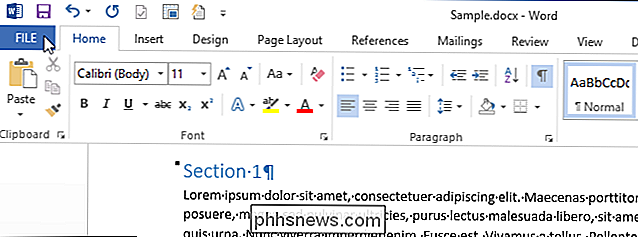
Bla ned til "Klipp, kopi og lim inn" og velg "Vis lim inn alternativer" når innholdet er limt ", så det er ingen merket i boksen.
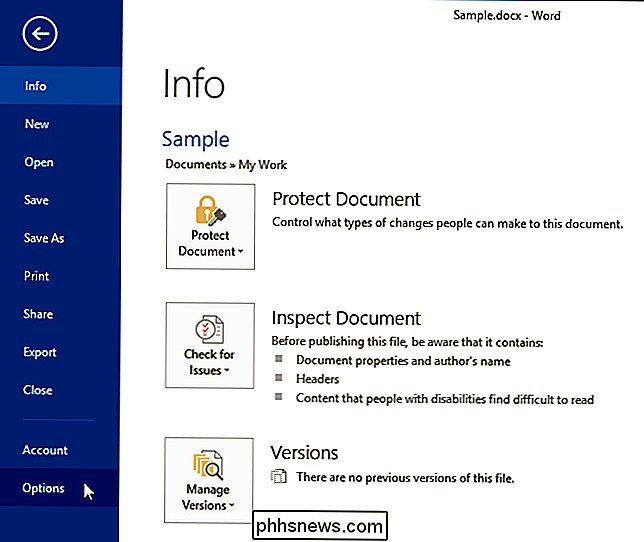
Klikk på" OK "for å godta endringen og lukk dialogboksen "Word Options".
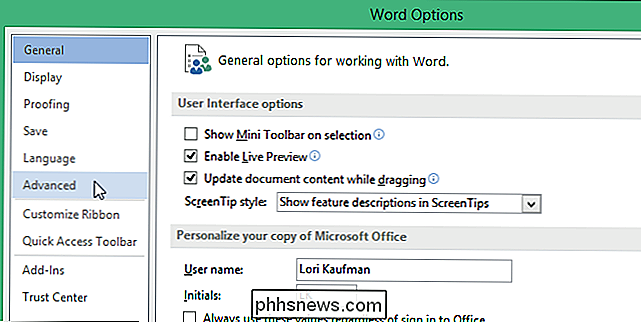
Selv om du har slått av boksen "Lim inn alternativer", kan du fortsatt få tilgang til "Lim inn alternativer" ved å klikke nederst på "Lim inn" knappen på "Hjem" -fanen.
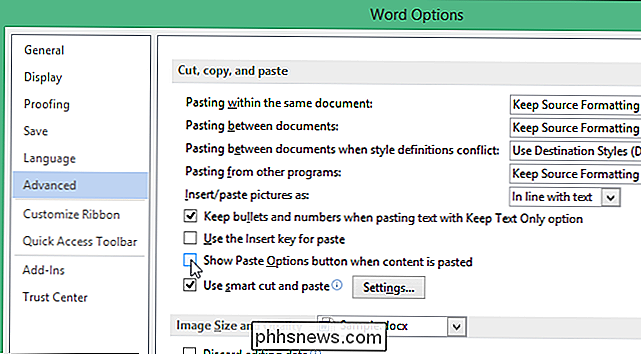
Hvis du ikke vil deaktivere boksen "Lim inn alternativer" helt, kan du trykke på "Esc" for å avvise den når den vises.
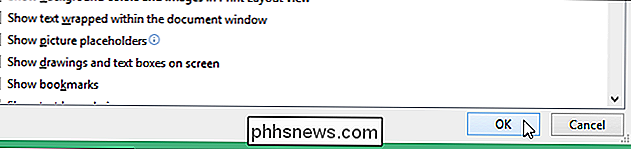
Denne prosedyren fungerer også for deaktivering av "Lim inn alternativer" boksen i Excel og PowerPoint.
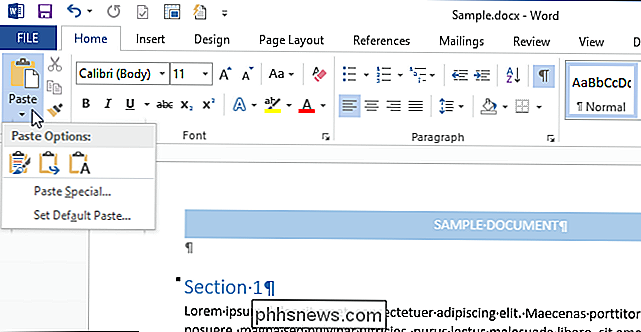

Hvilke Computing Platforms er åpne, og hvilke er lukket?
De siste årene har du sett oppveksten av lukkede plattformer - operativsystemer som bare lar deg installere programvare godkjent av operativsystemets utvikler . Men mange populære plattformer - selv mobile enheter - er fortsatt åpne plattformer. Plattformer med appbutikker kan betraktes som åpne plattformer hvis de tillater deg å installere apper fra utenfor appbutikken, en prosess referert til som "sideloading".
Stasjonære ikoner mangler eller forsvinner
Har du noen gang jobbet i Windows og endte opp med et program som fryser og forårsaker at alle ikonene på skrivebordet forsvinner? I de fleste tilfeller forsvinner alt, inkludert Start-knappen og oppgavelinjen.Normalt for å komme seg ut av denne situasjonen, må du starte datamaskinen på nytt og håper at det som forårsaket Windows å krasje, går bort. Ikonene



